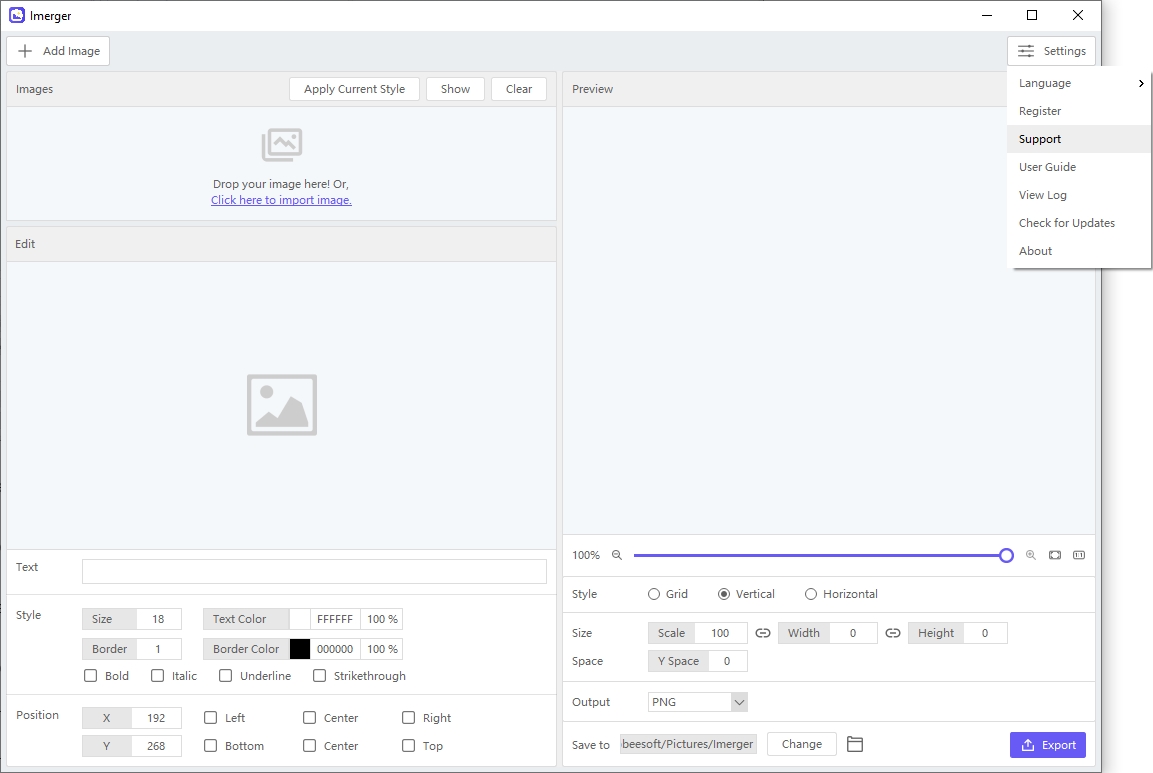Comience con Imerger
Empezar con Imerger , da rienda suelta a tu creatividad y transforma tus imágenes en hermosos collages sin esfuerzo.
Aquí tienes una guía detallada de uso Imerger para fusionar varias imágenes y crear tu collage con estilo.
1. Cómo descargar e instalar Imerger ?
1.1 Descargar Imerger
Haga clic en el botón de descarga a continuación para descargar el Imerger archivo de instalación en su computadora Windows o Mac.
1.2 Instalar Imerger
En Windows
Una vez completada la descarga, localice el Imerger archivo de instalación ( imerger.exe ) en su carpeta de descargas de Windows y haga doble clic en él para iniciar el proceso de instalación.
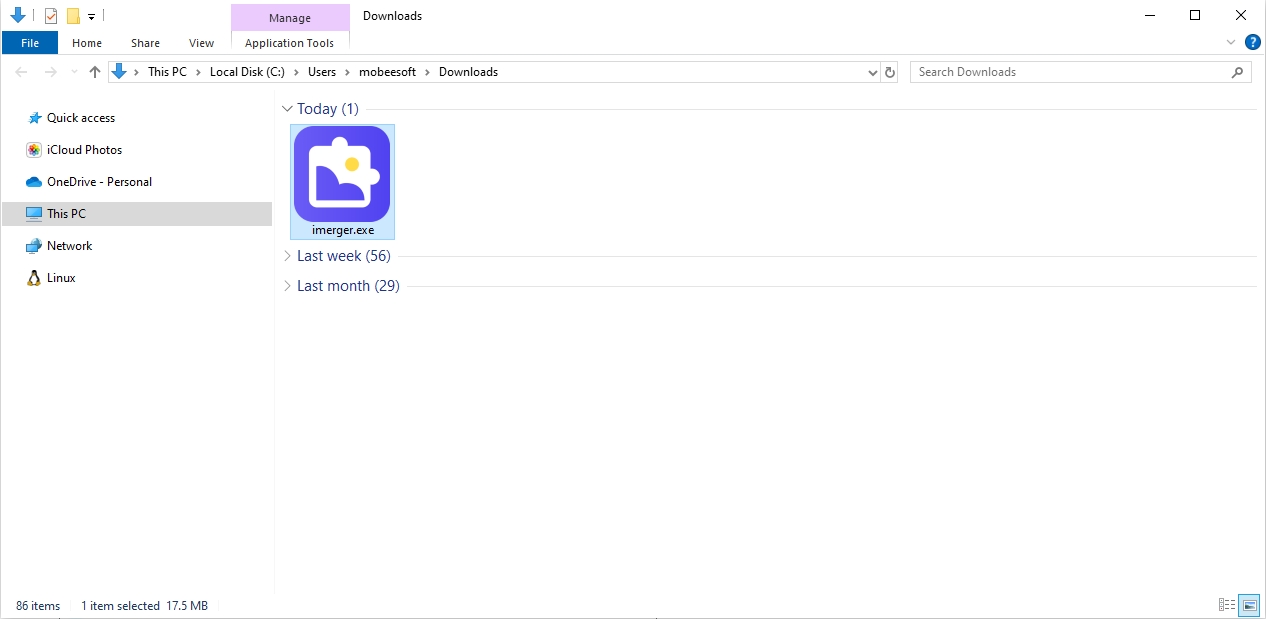
Se le pedirá que lea y acepte el Acuerdo de licencia de usuario final (EULA). Si estás de acuerdo, marca la casilla y selecciona “ Próximo " para comenzar la instalación Imerger .
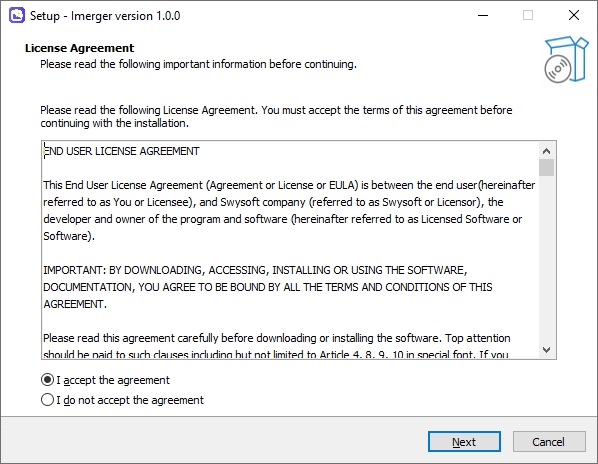
Clickea en el " Instalar ” botón para iniciar el Imerger Proceso de instalación.
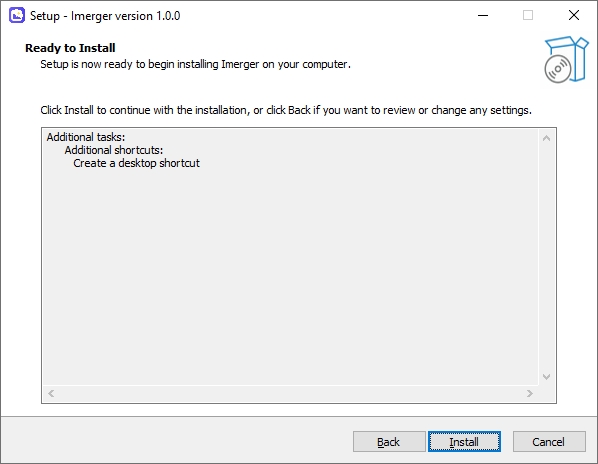
Una vez completada la instalación, tendrás una opción para iniciar Imerger Haga clic en “ Finalizar ”Y marque la casilla si desea abrir el software de inmediato.
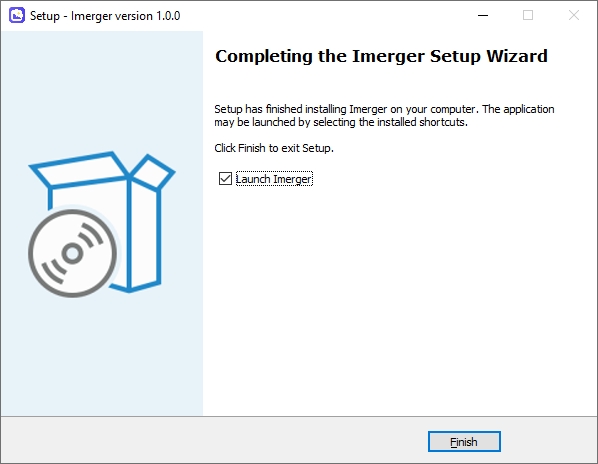
En Mac
Busque el archivo de instalación descargado " Imerger .dmg ”en su carpeta de Descargas y haga doble clic para ejecutarlo.
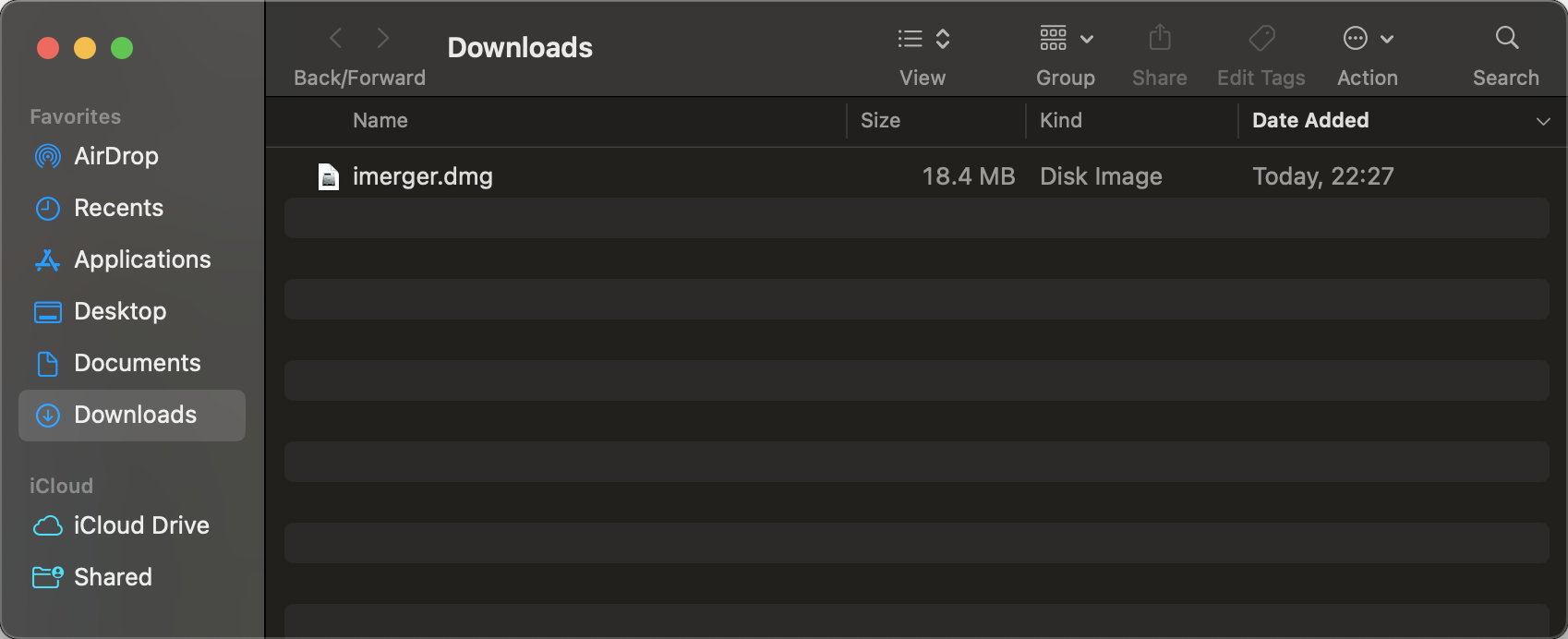
Arrastrar el Imerger icono al icono de la carpeta Aplicaciones para iniciar la instalación. Esto moverá el Imerger aplicación a la carpeta Aplicaciones en tu Mac.
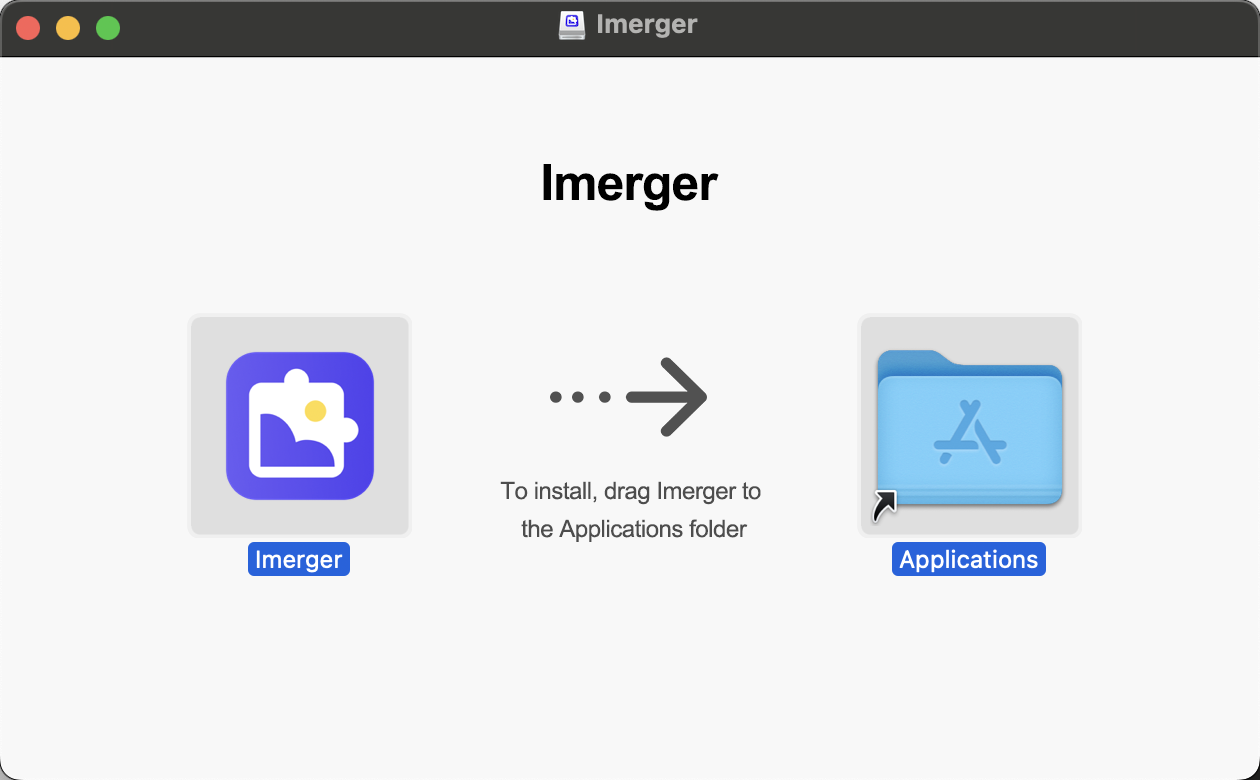
Vaya a su carpeta de Aplicaciones y busque el Imerger aplicación. Para ejecutar la Imerger aplicación en tu Mac, haz doble clic en su icono.
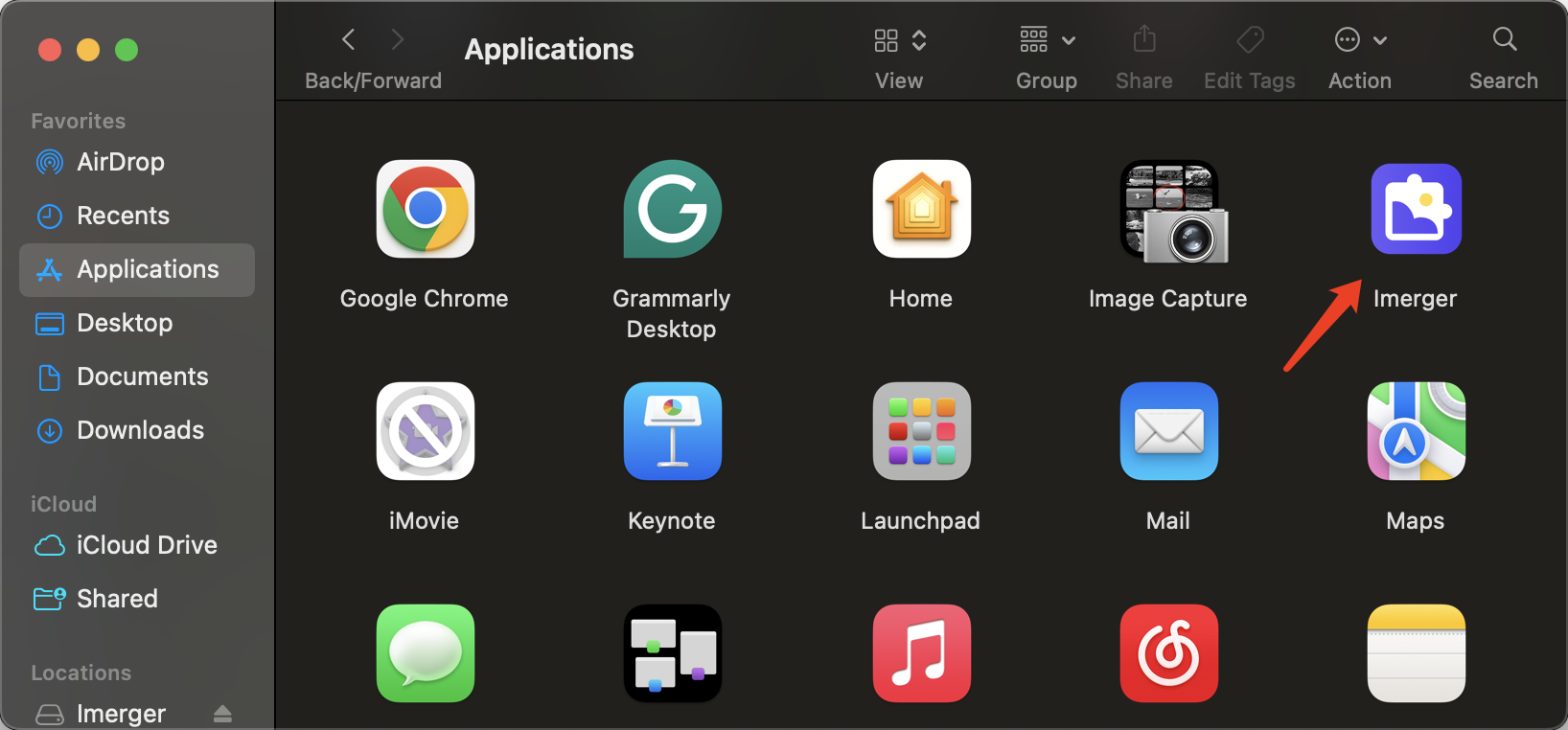
2. Cómo registrarse Imerger ?
Imerger Ofrece una versión de prueba gratuita y una versión completa. La versión de prueba gratuita incluye una marca de agua en las imágenes exportadas. Para aprovechar al máximo... Imerger capacidades, recomendamos elegir un Imerger Plan Pro del sitio oficial.
Después de la compra, recibirás un correo electrónico con tu Imerger Información del pedido y clave de licencia. Copia tu clave y luego vuelve a... Imerger y haga clic en “ Registro " botón.
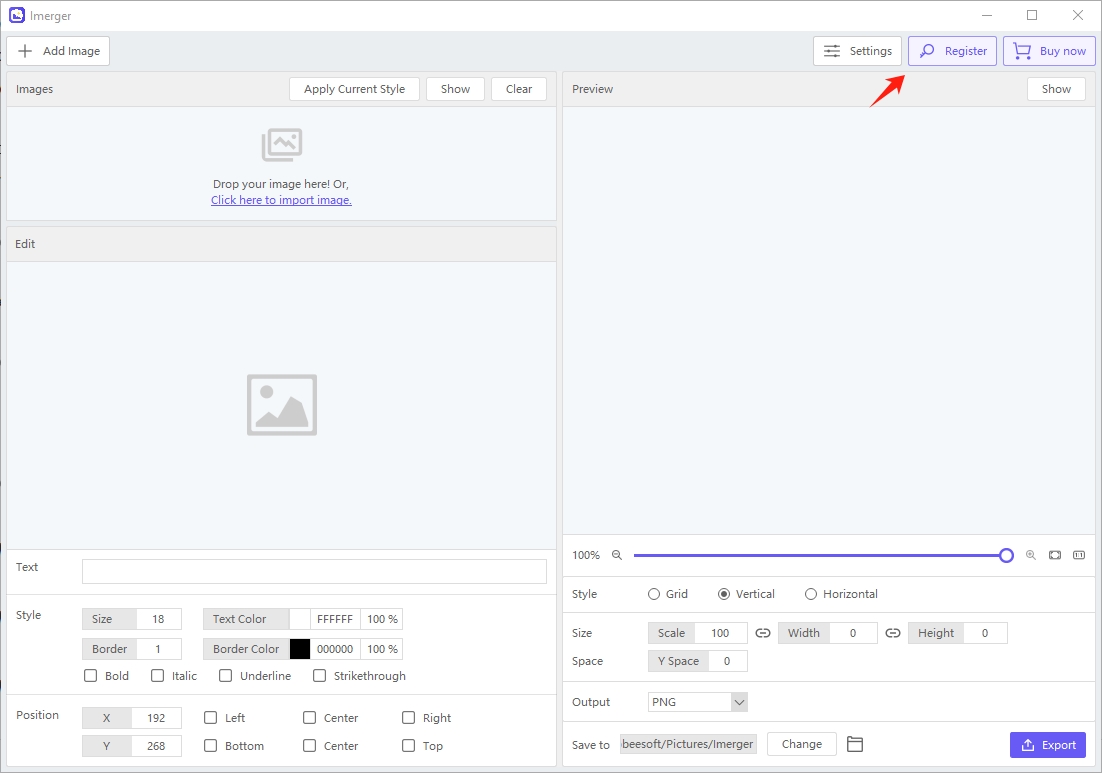
Para activar su cuenta, pegue la clave copiada en el Imerger y haga clic en " Registro “.
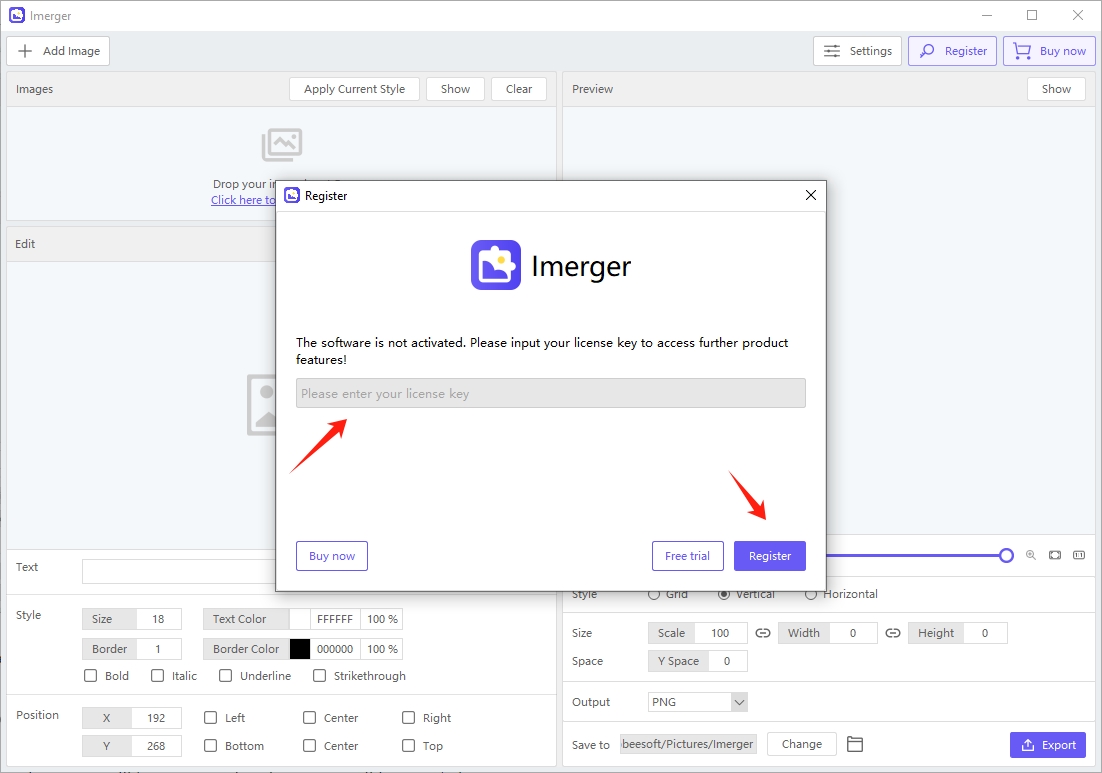
Después de tu registro, tendrás acceso sin restricciones a todos Imerger Características de .
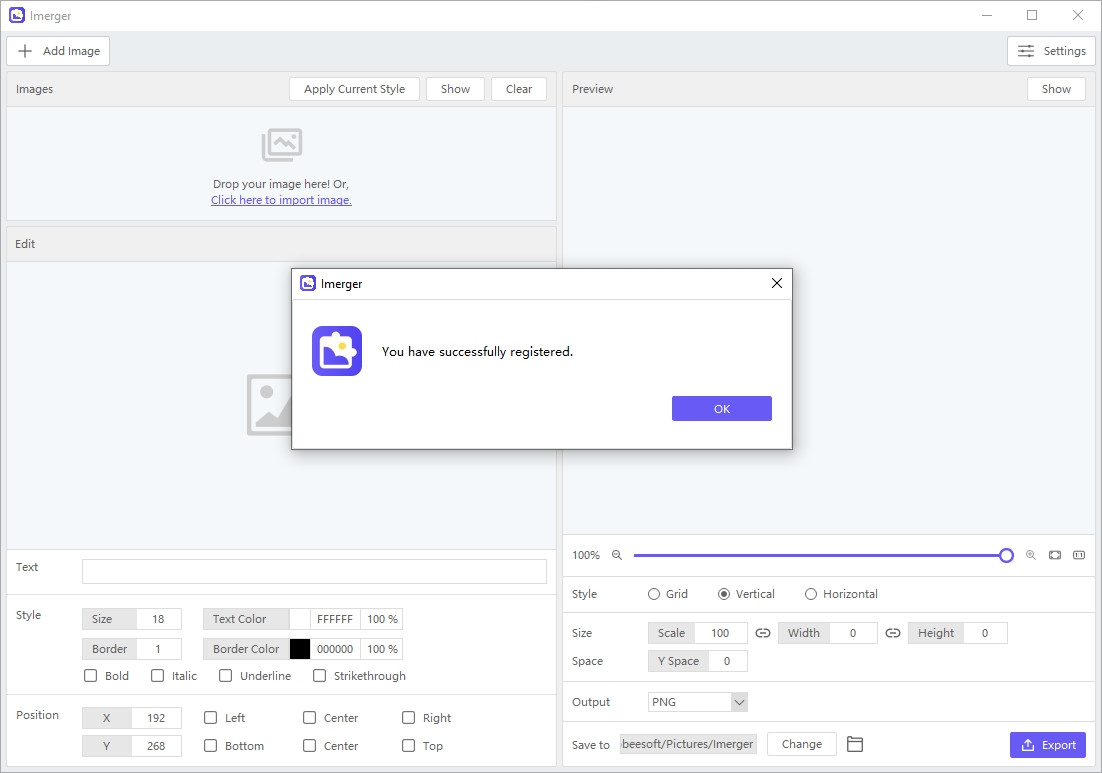
3. Cómo utilizar Imerger ?
3.1 Cargar imágenes
Para agregar imágenes a Imerger , haga clic en “ Añadir imagen ”Y seleccione imágenes, o simplemente arrástrelas y suéltelas desde su PC.
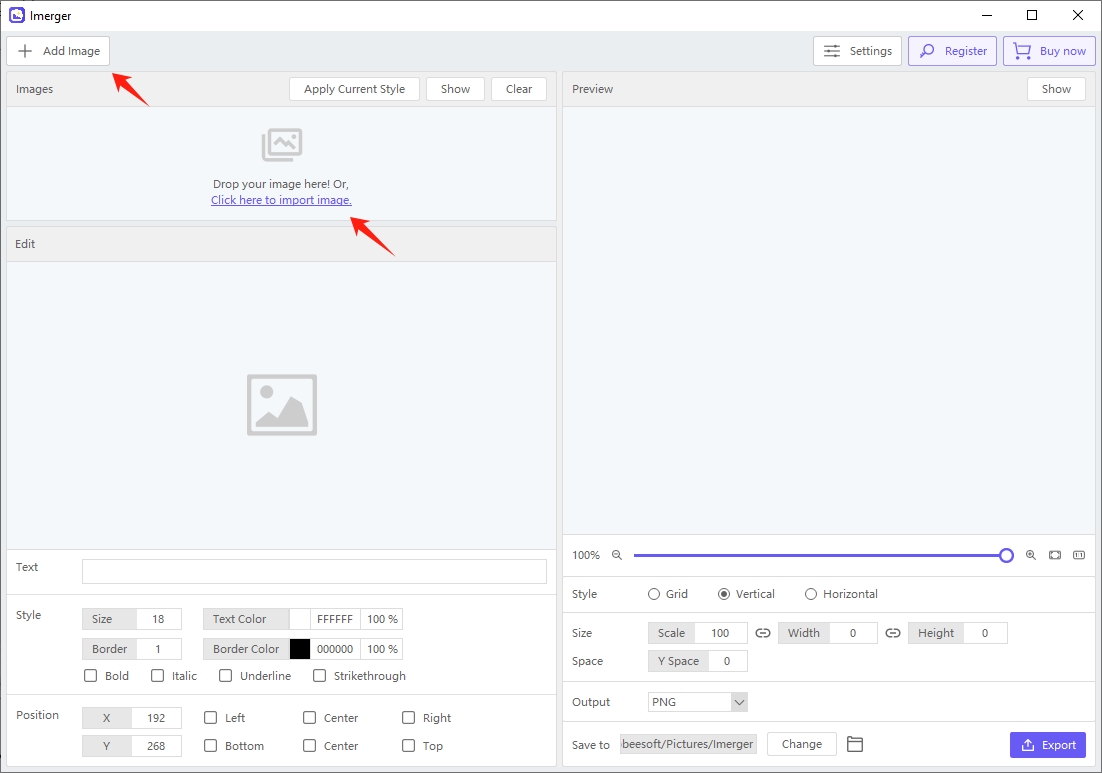
3.2 Agregar texto a imágenes
Imerger Permite añadir y editar texto en las imágenes. Puedes añadir texto, personalizar el estilo y la posición de la prueba si es necesario. Puedes introducir el valor específico del parámetro que necesitas ajustar o deslizar el parámetro para ajustarlo.
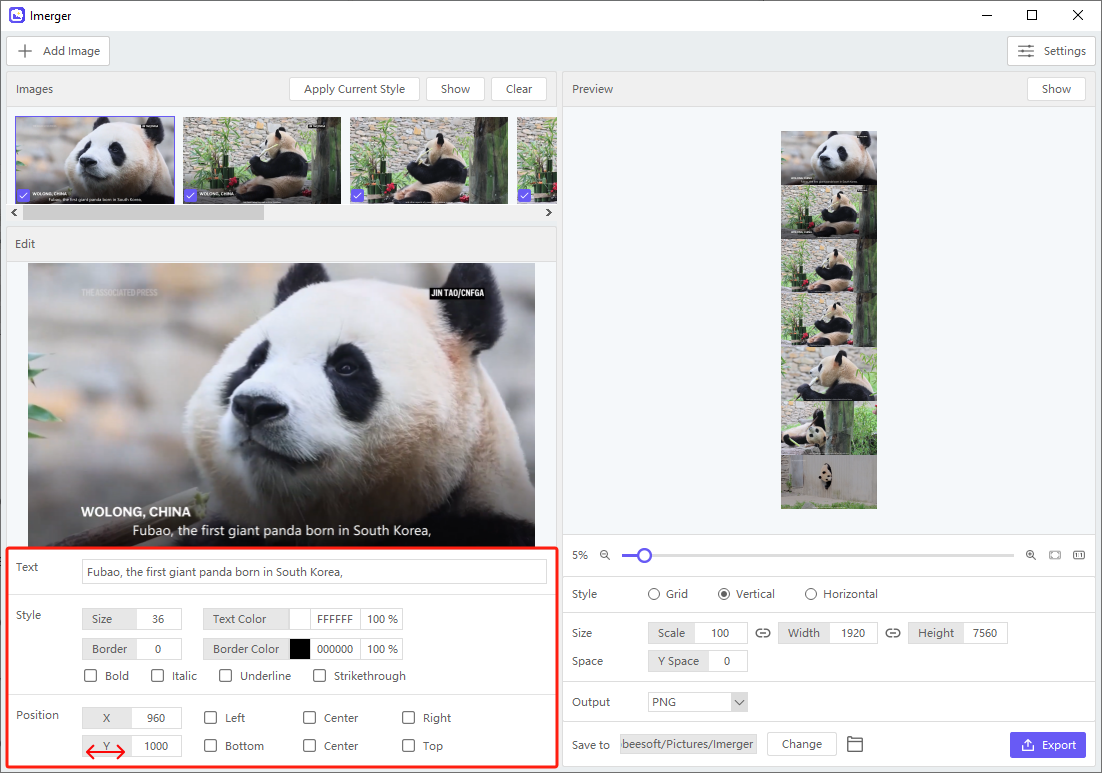
Para mantener una apariencia consistente, aplique su estilo de texto actual a todas las imágenes simplemente haciendo clic en " Aplicar estilo actual “.
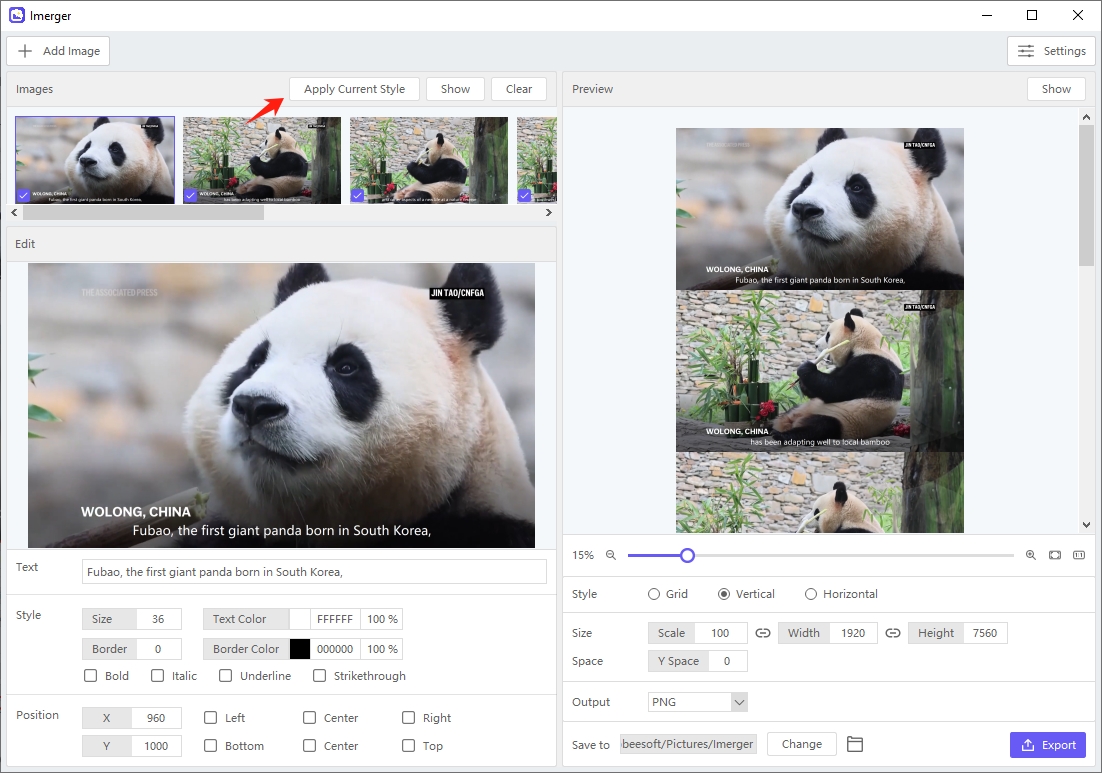
También puede exportar imágenes editadas con un solo clic. Clickea en el " Espectáculo " en el " Imágenes ”, luego elija varias o exporte todas las imágenes a su computadora.
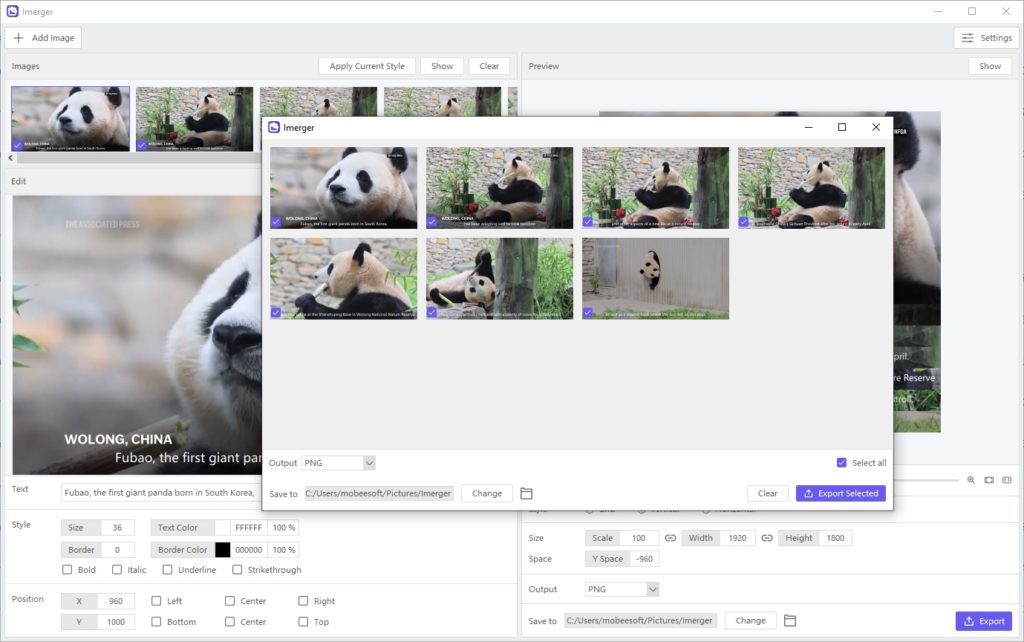
3.3 Fusionar imágenes
Personaliza tu collage para hacerlo exclusivamente tuyo: elige el estilo del collage (cuadrícula, vertical y horizontal) y usa la herramienta de espaciado para establecer la distancia entre cada imagen.
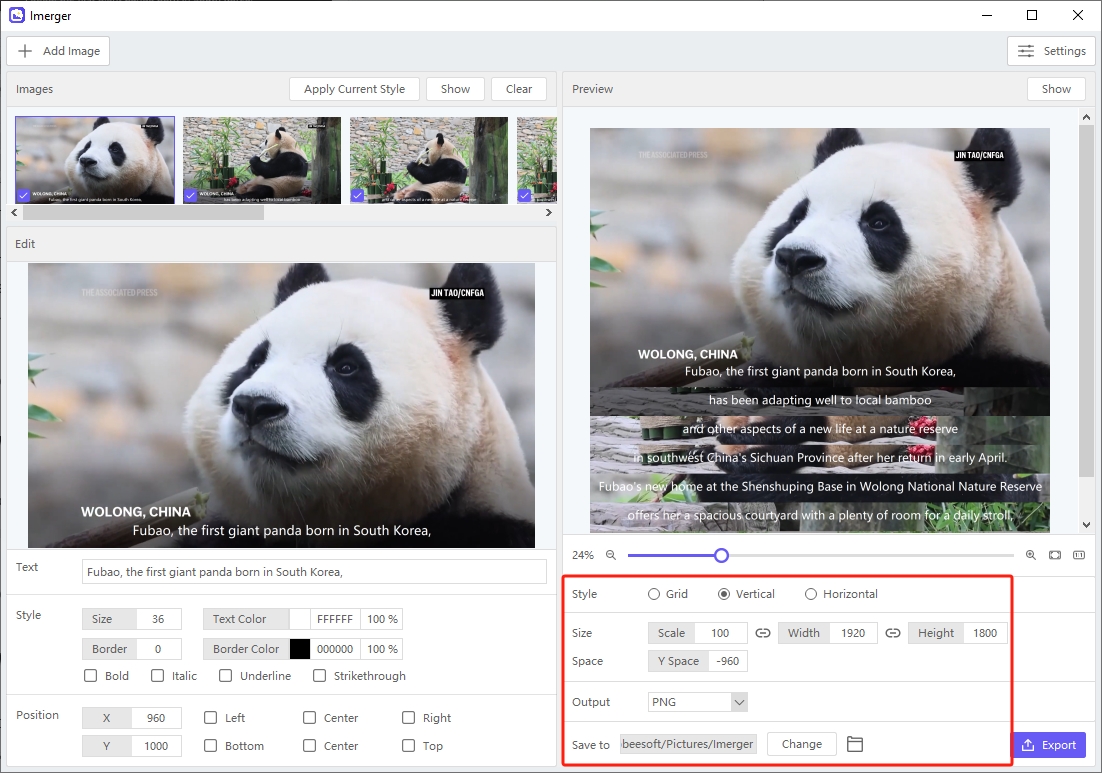
3.4 Vista previa y exportación de imágenes fusionadas
Haga clic en " Espectáculo "Botón en el" Avance ", revise su collage para asegurarse de que todo se vea perfecto, luego elija su formato de archivo preferido y haga clic en " Exportar ”Para guardar esta imagen fusionada en su computadora.
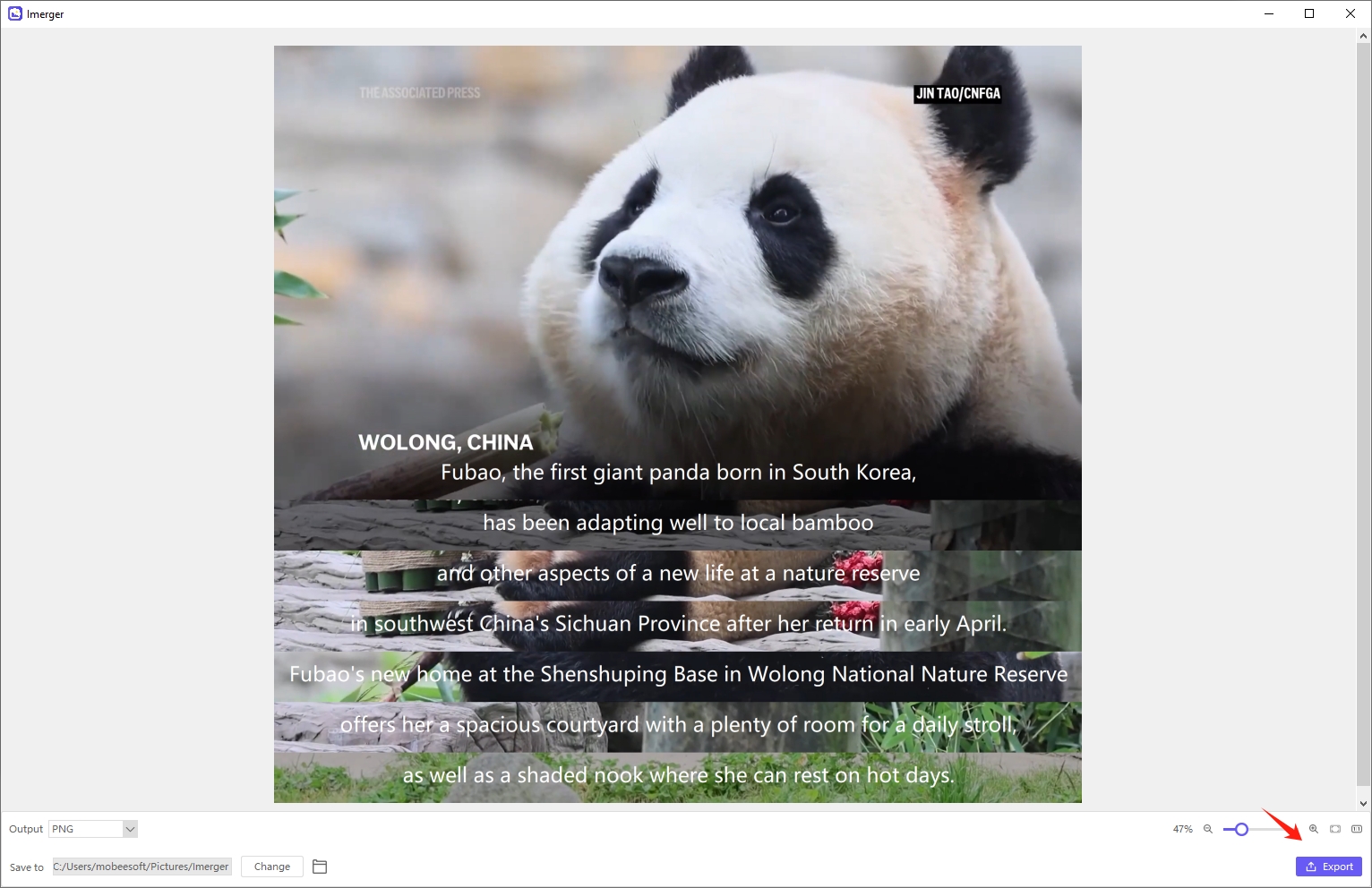
4. Cómo actualizar Imerger ?
Es esencial mantener su Imerger actualizado si desea asegurarse de que funcione correctamente y tenga las características y mejoras más recientes. En Imerger , ir a " Ajustes " y haga clic en " Buscar actualizaciones ", entonces Imerger La aplicación se conectará a sus servidores y buscará actualizaciones.
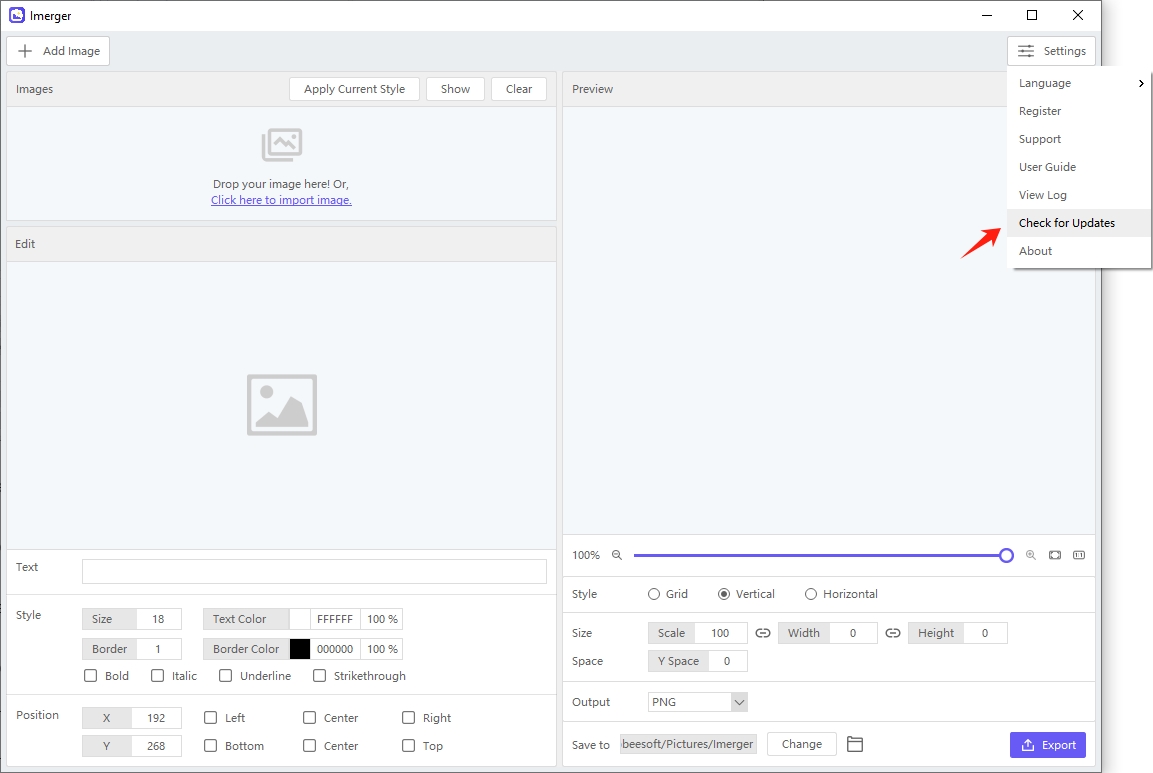
5. Cómo obtener ayuda para Imerger ?
Cuando encuentre problemas o necesite ayuda mientras usa Imerger , ir a " Ajustes ”> toque “ Apoyo "para encontrar soluciones para Imerger y obtenga ayuda de nuestro equipo de soporte.